win10定时关机设置方法
win定时关机
我们有时候会在晚上下载资料或者一些大文件,但是又不想一直坐在电脑面前等,这时候,电脑定时关机的功能就可以帮助到我们,那么,win10定时关机设置方法有哪些呢?今天特地就和大家分享一下win10怎么定时关机。
怎样设置win10定时关机
1、点击电脑左下角的小娜,然后输入“运行”两字,找到运行。
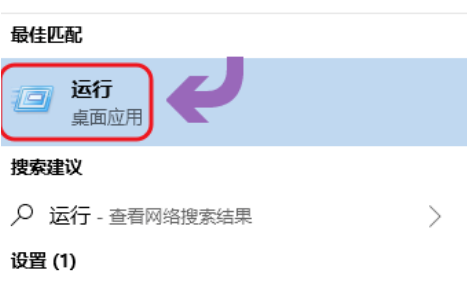
2、点击进入运行界面。
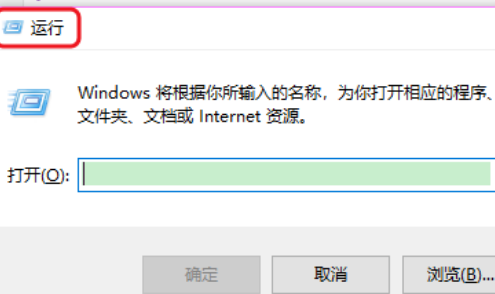
3、在运行的打开内输入命令“shutdown -s -t 时间 ”(这里的时间是以秒为计量单位),要在一小时后关机,那么时间这里改为3600;
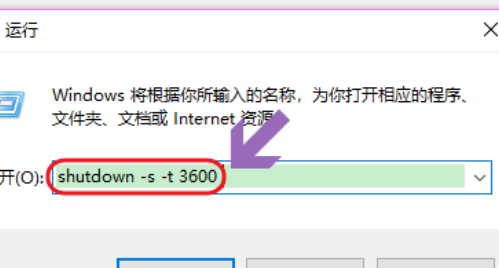
4、点击运行后,电脑就会提示自动关机的时间了。
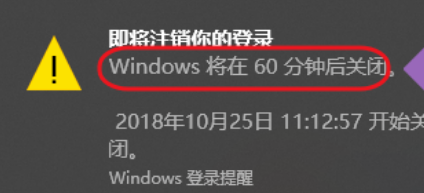
win10定时关机设置方法就讲到这里了,如果大家碰到不知道怎样设置win10定时关机的,可以按照上面的步骤操作,希望对大家有帮助。
以上是win10定时关机设置方法的详细内容。更多信息请关注PHP中文网其他相关文章!
本站声明
本文内容由网友自发贡献,版权归原作者所有,本站不承担相应法律责任。如您发现有涉嫌抄袭侵权的内容,请联系admin@php.cn

热AI工具

Undresser.AI Undress
人工智能驱动的应用程序,用于创建逼真的裸体照片

AI Clothes Remover
用于从照片中去除衣服的在线人工智能工具。

Undress AI Tool
免费脱衣服图片

Clothoff.io
AI脱衣机

Video Face Swap
使用我们完全免费的人工智能换脸工具轻松在任何视频中换脸!

热门文章
如何修复KB5055523无法在Windows 11中安装?
3 周前
By DDD
如何修复KB5055518无法在Windows 10中安装?
3 周前
By DDD
<🎜>:死铁路 - 如何驯服狼
4 周前
By DDD
<🎜>:种植花园 - 完整的突变指南
2 周前
By DDD
R.E.P.O.的每个敌人和怪物的力量水平
4 周前
By 尊渡假赌尊渡假赌尊渡假赌

热工具

记事本++7.3.1
好用且免费的代码编辑器

SublimeText3汉化版
中文版,非常好用

禅工作室 13.0.1
功能强大的PHP集成开发环境

Dreamweaver CS6
视觉化网页开发工具

SublimeText3 Mac版
神级代码编辑软件(SublimeText3)




